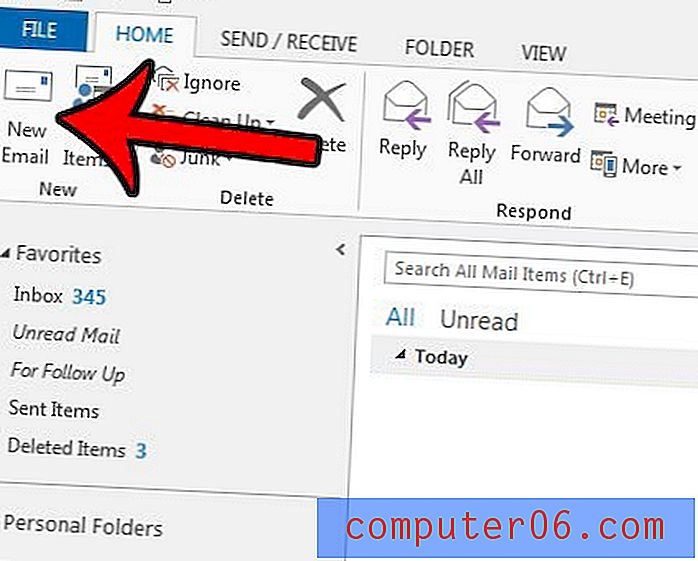So finden Sie aufgezeichnete Videos in iOS 7
Wenn Sie unseren Artikel über das Aufzeichnen von Videos in iOS 7 gelesen haben, haben Sie wahrscheinlich eine kleine Sammlung persönlicher Videos auf Ihrem iPhone 5 erstellt. Möglicherweise haben Sie jedoch Probleme, sie zu finden, insbesondere wenn Sie nach ihnen gesucht haben in der Videos App. Diese App ist eigentlich für Filme und Fernsehsendungen gedacht, die Sie in iTunes gekauft oder von iTunes auf Ihr Gerät übertragen haben. Die mit der iPhone 5-Kamera aufgenommenen Videos befinden sich tatsächlich an einem anderen Ort, da das iPhone 5 sie ähnlich wie Standbilder behandelt. Fahren Sie also unten fort, um herauszufinden, wo Ihre iPhone 5-Videos gespeichert sind.
Benötigen Sie ein weiteres iPhone 5-Kabel, um bei der Arbeit zu bleiben? Amazon stellt eine Option her, die günstiger ist als die Option der Marke Apple.
Wo sind meine aufgezeichneten Videos auf dem iPhone 5?
Ihre iPhone 5-Videos können über iTunes auf Ihren Computer übertragen oder automatisch in Dropbox hochgeladen werden. Ich persönlich bevorzuge die Dropbox-Option, da ich mein Telefon nicht oft an meinen Computer anschließe. Dropbox-Konten sind kostenlos und Sie erhalten überraschend viel kostenlosen Speicherplatz. Sie können auch eine Dropbox-App auf Ihrem Computer installieren, die online mit Ihrem Dropbox-Konto synchronisiert wird. Dies bedeutet, dass Sie Ihre Videos und Bilder über Dropbox auf Ihren Computer übertragen können, ohne sie in iTunes synchronisieren zu müssen. Nachdem Sie die folgenden Schritte ausgeführt haben, sollten Sie sich für ein Dropbox-Konto anmelden, damit Sie problemlos Kopien Ihrer aufgezeichneten Videos und Bilder speichern können.
Schritt 1: Berühren Sie das Fotosymbol .

Schritt 2: Wählen Sie die Option Videos .
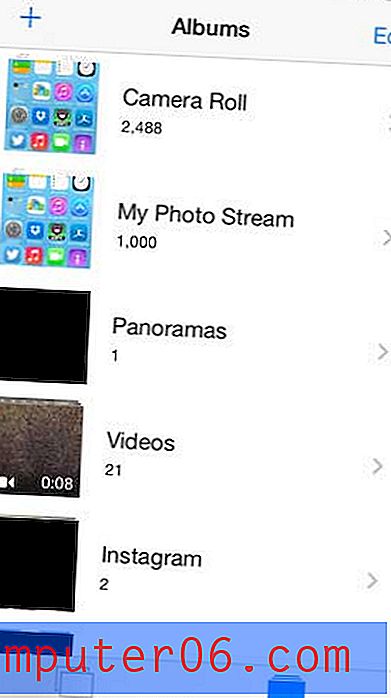
Alle Videos, die Sie mit Ihrem iPhone 5 aufgenommen haben, werden in diesem Album gespeichert. Sie können jedes Video ansehen, indem Sie das Miniaturbild des Videos berühren, das Sie ansehen möchten.
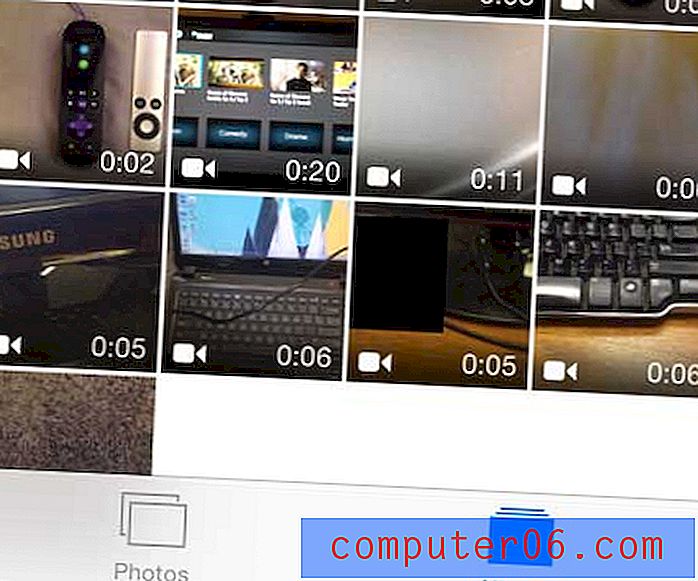
Persönliche Bilder und Videos können nicht ersetzt werden. Daher ist es wichtig, einen guten Sicherungsplan zu haben, falls die Festplatte Ihres Computers abstürzt oder gestohlen wird. Eine einfache Sicherungslösung besteht darin, eine externe Festplatte zu erwerben und mit dem kostenlosen Programm CrashPlan ausgewählte Ordner automatisch auf dieser externen Festplatte zu sichern. Die Einrichtung ist sehr einfach und CrashPlan übernimmt die Sicherungsaufgaben automatisch, sobald die Festplatte angeschlossen ist.
Wenn Ihre aufgezeichneten Videos viel Platz auf Ihrem iPhone 5 beanspruchen, sollten Sie lernen, wie Sie Videos von Ihrem Telefon löschen. Dies ist eine einfache Möglichkeit, Speicherplatz freizugeben, um neue Apps zu installieren oder neue Musik herunterzuladen.